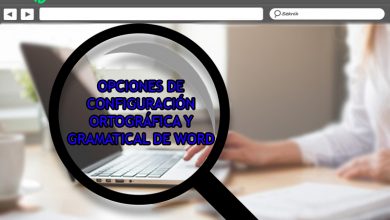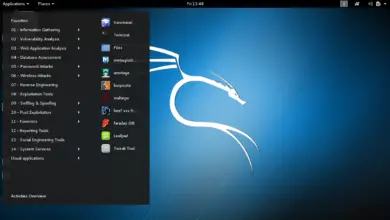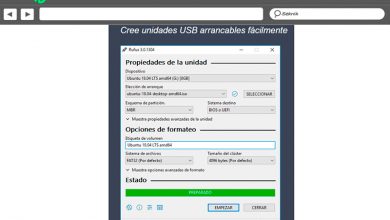Comment supprimer le mot de passe d’un fichier PDF à partir du navigateur

Le format de fichier PDF est l’un des plus utilisés aujourd’hui pour envoyer et partager des documents avec d’autres personnes, car il permet d’échanger des documents en toute sécurité quel que soit le système d’exploitation utilisé par l’expéditeur et le destinataire. Bien qu’il ait été inventé par Adobe, maintenant le PDF est un standard ouvert avec lequel en plus d’inclure du texte ou des images, il est possible d’ajouter des liens, des boutons ou des champs de formulaire, audio, vidéo, etc. Ils peuvent être signés électroniquement et si nous voulons ajouter un peu plus de sécurité, il est possible de les protéger avec un mot de passe .
Il nous est sûrement arrivé à tous d’avoir reçu un e-mail avec un fichier PDF en pièce jointe qui, lorsque nous l’ouvrons, nous demande de saisir un mot de passe si nous voulons le consulter. Ensuite, si l’expéditeur ne l’a pas fourni, nous devrons le contacter pour nous le remettre. De cette façon, nous pouvons ouvrir le PDF à plusieurs reprises, bien que oui, nous devrons entrer le mot de passe dans chacun d’eux.
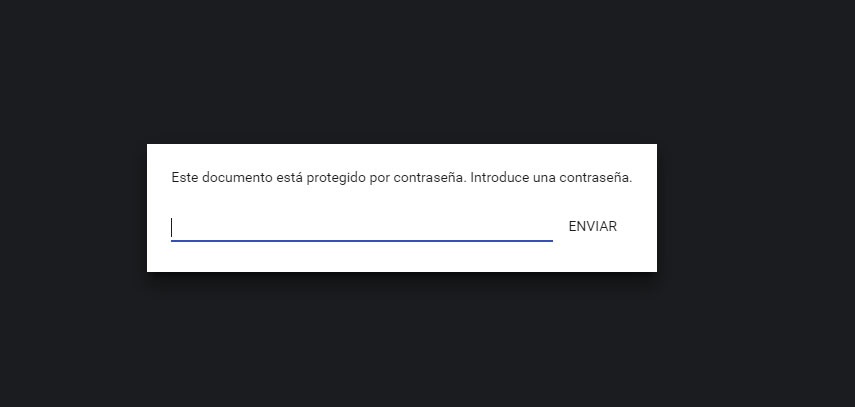
Cela peut être assez inconfortable, que nous devions le consulter souvent, ou si nous n’allons l’ouvrir que très occasionnellement. Dans une situation, nous devrons continuellement saisir le mot de passe à chaque fois que nous voulons l’ouvrir et dans l’autre, il se peut que lorsque nous voulons voir le document, nous ne nous souvenions plus du mot de passe ou que nous l’ayons perdu .
Par conséquent, bien que la protection du PDF lors de la livraison puisse être une bonne idée au cas où le message serait intercepté par des tiers, il sera peut-être plus pratique de supprimer ultérieurement le mot de passe pour pouvoir le consulter quand nous le souhaitons. Pour effectuer cette tâche, il est normal d’utiliser une application gratuite qui nous permet d’éliminer la protection par mot de passe d’un PDF , cependant, dans la plupart des cas, cela ne sera pas nécessaire car à partir du navigateur Web que nous utilisons, nous allons pouvoir le faire de manière simple.
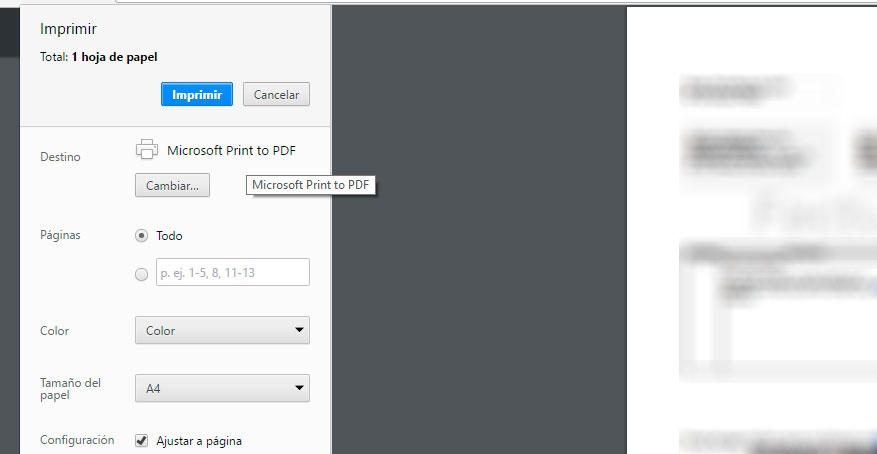
Comme Google Chrome est le plus utilisé, nous allons montrer ci-dessous une astuce simple pour supprimer le mot de passe d’un PDF du navigateur Google. Pour ce faire, il suffit d’ouvrir le document PDF dans Chrome, de saisir le mot de passe qu’ils ont fourni et par lequel il est protégé et une fois que nous visualisons le document, cliquez sur l’option Imprimer dans le navigateur, sélectionnez l’ imprimante PDF et cliquez sur Imprimer nous sauvegardons le PDF avec le nom que nous voulons sur notre ordinateur.
Si nous allons sur le chemin où nous l’avons sauvegardé, nous verrons qu’en double-cliquant simplement sur le PDF il s’ouvre sans avoir à entrer le mot de passe. Windows 10 a l’imprimante Microsoft Print to PDF installée par défaut, mais si nous avons une autre version de Windows, nous n’avons qu’à indiquer lors de l’impression que nous voulons l’enregistrer au format PDF et c’est tout.
Nous pouvons également utiliser d’autres navigateurs tels que Microsoft Edge ou Mozilla Firefox et suivre les mêmes étapes que depuis Google Chrome pour supprimer le mot de passe d’un PDF.